| Tweet |
(回答先: Re: 単なるテストです 投稿者 迷える牧羊犬 日時 2006 年 8 月 22 日 08:24:02)
さて、今はもうメールの受信ができるようになっているはずですね。このパートではメールの作成、送信、そして署名の添付について説明します。これらの機能を修得することによってあなたのメールスキルがとても上達します。
署名の作成:
ワードパッドか他のテキストエディターを開いてください。ファイルは必ずプレインテキストで保存するようにしてください。署名に何を記入するかはあなたしだいですが、少なくともあなたの名前と連絡法(メールアドレスなど)は記入するよう勧めます。あなた個人のウェブサイトや仕事上のウェブサイトへのリンクを記入してもよいでしょう。この署名をテキストファイルとして好きな場所に保存します。
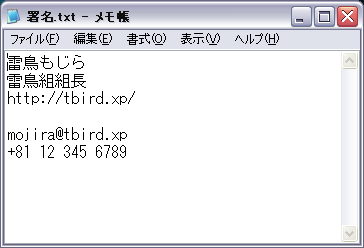
署名の添付:
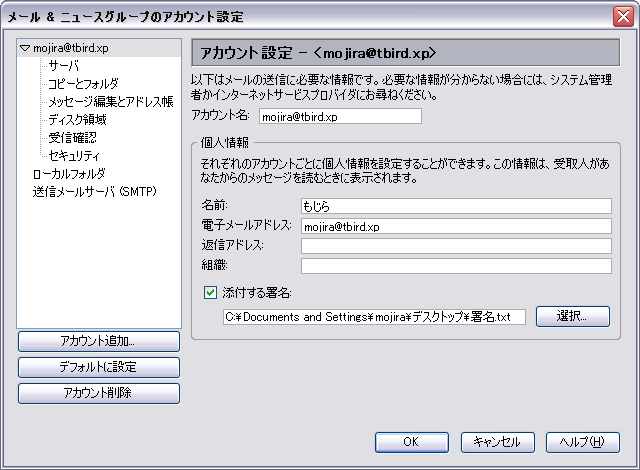
Thunderbird を開き "ツール" から "アカウント設定" を選択します。
・ 左側にあるメールアドレスを選択します。
・ "添付する署名" の横のボックスにチェックマークを入れます。
・ "選択" ボタンを押して、先ほど作成した署名テキスト(.txt)を指定します。
・ "OK" ボタンを押します。
これだけです、簡単でしょ?自分にメールを送信して結果を確かめてください。もしその署名が気に入らなければ、いつでもこのテキストファイルを編集することができます。
メールの作成と送信:
ここではメールの送信のみを説明します。アドレス帳やそのほかの "詳細" 機能に関しては第四弾で説明します。

メールを作成するには二つの方法があります。ツールバー上の "作成" ボタンを使用するか、上の画面を出して "作成" をクリックします。すると新しいウインドウが開きますので、そこでメールを作成編集し、そのメールを送信することができます。
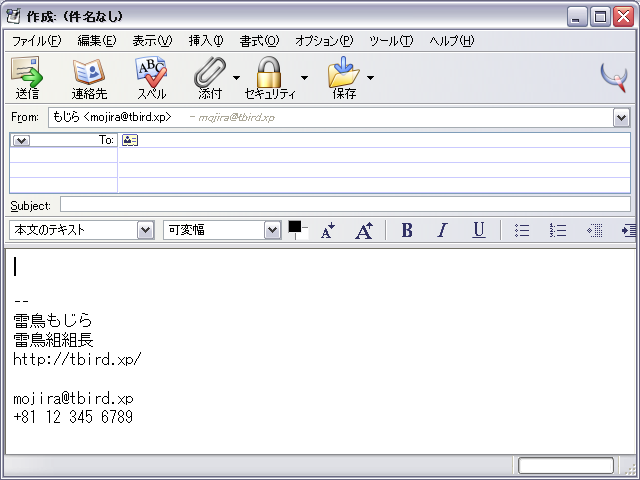
ご覧のとおりすでに私の署名が下に加えられていますので、後は送信するメッセージの内容を書けばいいだけです。あなたのメッセージを受け取る人のメールアドレスは "To" フィールドに入力します。このフィールドをクリックするとカーソルが表示されますのでここにアドレスを入力します。
"Subject" フィールドにはこのメッセージのトピックを記入します。 "Subject" を記入しないと(しなくてもかまいません)このメールが送信される前に "Subject" を記入するように促されます。
"送信" をクリックします :)
これは Thunderbird についてのシリーズ記事の第三弾です。ここで取り上げてもらいたい Thunderbird 関連の話題があれば、教えてください。この記事関するコメント、賞賛、非難は、kay@nidelven -it.no(英語で)にお願いします。(訳者へはこちらに)
投稿コメント全ログ コメント即時配信 スレ建て依頼 削除コメント確認方法
 題名には必ず「阿修羅さんへ」と記述してください。
題名には必ず「阿修羅さんへ」と記述してください。
掲示板,MLを含むこのサイトすべての
一切の引用、転載、リンクを許可いたします。確認メールは不要です。
引用元リンクを表示してください。